Εάν ένα σμήνος spammers επιτίθεται στο Skype ή απλά αποφασίζετε ότι έχετε κουραστεί από το τρέχον όνομα χρήστη, ίσως θέλετε να εξάγετε τη λίστα επαφών σας και να την μεταφέρετε σε άλλο λογαριασμό. Το Ghacks.net μοιράστηκε πρόσφατα μια ανάρτηση σχετικά με μια εφαρμογή που μπορεί να σας δείξει όλες τις πληροφορίες επικοινωνίας σε ένα οργανωμένο παράθυρο, αλλά αυτό το παράδειγμα θα χρησιμοποιήσει τα προεπιλεγμένα εργαλεία του Skype. Η παράκαμψη στην εφαρμογή τρίτου μέρους σημαίνει ότι τα δεδομένα θα είναι λίγο πιο αστεία για να τα δούμε, αλλά μπορείτε να συνεχίσετε τη δουλειά με σχετικά λίγη προσπάθεια.
Δείτε πώς εξάγετε τη λίστα επαφών του Skype:
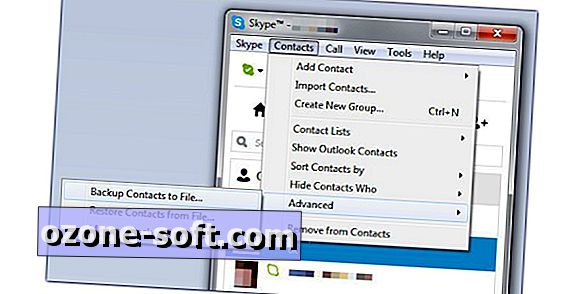
Βήμα 1: Κάντε κλικ στο μενού Επικοινωνία στο παράθυρο Skype και επιλέξτε Advanced> Back up Contacts to file.
Βήμα 2: Όταν εμφανιστεί το παράθυρο για την αποθήκευση του αρχείου, μπορείτε να διατηρήσετε την επέκταση αρχείου * .vcf εάν πρόκειται να εισαγάγετε σε άλλο λογαριασμό Skype ή μπορείτε να αλλάξετε την επέκταση σε * .txt.
Σημείωση: Μπορείτε επίσης να αντιστοιχίσετε * .vcfs για να ανοίξετε με το Σημειωματάριο, επίσης.
Θα πρέπει να δείτε όλες τις επαφές σας, τα ονόματα χρηστών τους και οποιεσδήποτε άλλες πληροφορίες που έχουν διαθέσει στο προφίλ τους Skype. Επιπλέον, όλοι οι λογαριασμοί που έχετε αποκλείσει στο παρελθόν θα συμπεριληφθούν στο αρχείο.
(Προαιρετικό) Βήμα 3: Διαγράψτε τυχόν καταχωρήσεις στο αρχείο που δεν θέλετε να εισαγάγετε στο νέο λογαριασμό σας. Στη συνέχεια, κατευθυνθείτε στο μενού Επαφές> Προχωρημένους> Επαναφορά επαφών από αρχείο.
Οι επαφές θα σταλούν με αίτημα για να τις προσθέσετε στη νέα σας λίστα. Εάν δεν τα ακούσετε, μπορείτε να κάνετε δεξί κλικ στο όνομα χρήστη τους στη λίστα και να ξαναστείλετε την πρόσκληση μαζί με ένα εξατομικευμένο μήνυμα.













Αφήστε Το Σχόλιό Σας